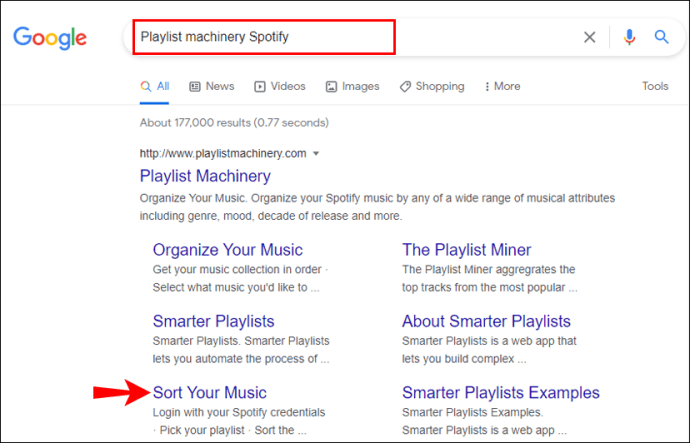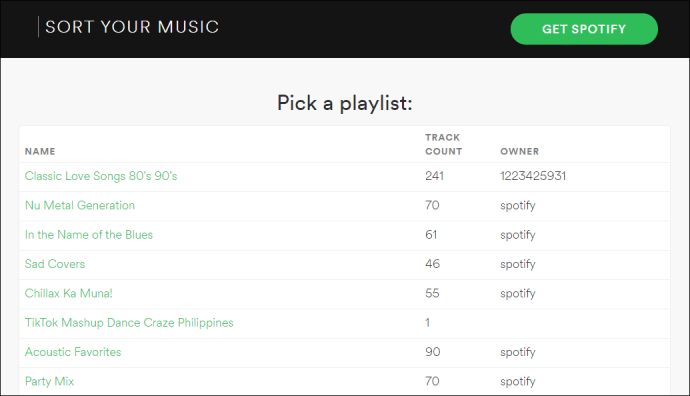Είσαι από αυτούς που ακούνε κάθε πιθανό είδος μουσικής και έχουν εκατοντάδες τραγούδια στις λίστες τους; Εάν συμβαίνει αυτό, η οργάνωση των λιστών αναπαραγωγής σας μπορεί να φαίνεται σαν εφιάλτης. Αλλά αν είστε ανένδοτοι στο να έχετε τα πάντα οργανωμένα, θα πρέπει να γνωρίζετε ότι υπάρχουν διάφοροι τρόποι διαχείρισης των λιστών αναπαραγωγής σας. Αυτό το άρθρο θα σας δείξει πώς να οργανώνετε λίστες αναπαραγωγής Spotify.
Δημιουργήστε μια ένδειξη αναπαραγωγής για νέα τραγούδια
Η ένδειξη playlist είναι ένας πολύ καλός τρόπος για να δώσετε προτεραιότητα στα νέα τραγούδια. Όλα αυτά τα νέα τραγούδια που ακούσατε και αγαπήσατε πρόσφατα (και συχνά προσποιηθήκατε ότι δεν το κάνατε) μπορούν να έχουν τη δική τους λίστα αναπαραγωγής. Μπορείτε να τους ακούσετε σε επανάληψη μέχρι να τους αρρωστήσετε.
Σταδιακή κατάργηση τραγουδιών από τη λίστα αναπαραγωγής σας
Σκεφτείτε το ως καθαρτήριο playlist: Αν εξακολουθείτε να σας αρέσουν τα τραγούδια αφού τα κρατάτε συνεχώς σε επανάληψη, αξίζουν να μετακινηθούν σε άλλη λίστα αναπαραγωγής. Εάν δεν σας αρέσουν, αφαιρέστε τα. Φυσικά, αν και πάλι δεν τα χορταίνετε, μπορείτε να αφήσετε τα τραγούδια στο dump ή να δημιουργήσετε μια ξεχωριστή λίστα αναπαραγωγής.
Με αυτόν τον τρόπο, θα έχετε πάντα χώρο για νέα τραγούδια που πρέπει να ακούτε σε επανάληψη για ώρες.
Βιβλιοθήκη λίστας αναπαραγωγής
Η βιβλιοθήκη σας περιέχει όλα τα τραγούδια που σας άρεσαν και τις λίστες αναπαραγωγής σας. Μπορείτε να το προσαρμόσετε σύμφωνα με τις προτιμήσεις σας. Θα σας δείξουμε μερικές συμβουλές και κόλπα για το πώς να το οργανώσετε.
Ομάδα λίστας αναπαραγωγής Ταξινόμηση κατά Πότε το άκουσες
Έχετε ακούσει ποτέ ένα τραγούδι που σας θύμισε ένα διασκεδαστικό ταξίδι, τον πρώτο σας φίλο, τον παππού και τη γιαγιά ή την παιδική σας ηλικία; Η μουσική μπορεί να χρησιμεύσει ως μηχανή του χρόνου. Μπορεί να σας πάει πίσω και να σας δώσει πρόσβαση σε τυχαίες αναμνήσεις που δεν ήξερες καν ότι είχατε.
Μπορείτε να οργανώσετε λίστες αναπαραγωγής με βάση αυτό. Εάν θέλετε ποτέ να γυρίσετε τον χρόνο πίσω και να θυμηθείτε πώς αισθανθήκατε εκείνη τη στιγμή, δοκιμάστε να οργανώσετε την ομάδα playlist σας ανάλογα με το πότε ακούσατε συγκεκριμένα τραγούδια.
Ομάδα λίστας αναπαραγωγής Ταξινόμηση κατά διάθεση/συναισθήματα
Κάποια τραγούδια είναι λυπημένα, άλλα χαρούμενα, κάποια σε κάνουν να νιώθεις αφεντικό. Εάν καταβάλετε δουλειά για να οργανώσετε τη λίστα αναπαραγωγής σας με βάση τα συναισθήματα, θα βρίσκεστε πάντα μακριά από μερικά κλικ από το να δημιουργήσετε μια συγκεκριμένη διάθεση.
Για παράδειγμα, μπορείτε να έχετε μια καθορισμένη λίστα αναπαραγωγής για μουσική αυτοκινήτου. Εάν οδηγείτε στη δουλειά καθημερινά ή κάνετε περιστασιακά μεγάλο ταξίδι, μπορείτε να επιλέξετε τα τραγούδια που πιστεύετε ότι θα ακούγονται υπέροχα σε ένα αυτοκίνητο και να τα βάλετε σε μια ξεχωριστή λίστα αναπαραγωγής.
Για να ακούτε μουσική όταν εργάζεστε, μπορείτε να δημιουργήσετε μια λίστα αναπαραγωγής με όλα τα τραγούδια «εργασίας»: αυτά που θα σας παρακινήσουν και θα σας εμπνεύσουν να κάνετε τη δουλειά σας ακόμα καλύτερα.
Το να πάτε στο γυμναστήριο μπορεί να είναι πολύ πιο εύκολο αν έχετε μια λίστα αναπαραγωγής με τραγούδια που σας κάνουν πραγματικά να ξεκινήσετε. Τίποτα εναντίον της Mariah Carey, αλλά μπορεί να μην θέλετε να χτυπήσετε τα βάρη ενώ ακούτε Το μόνο που θέλω για τα Χριστούγεννα είσαι εσύ.
Επικαλύψεις
Εφόσον έχετε (ελπίζουμε) περισσότερα από ένα playlist, είναι βέβαιο ότι θα συμβούν επικαλύψεις. Το ίδιο τραγούδι μπορεί να περιλαμβάνει περισσότερες από μία λίστες αναπαραγωγής σας. Αυτό όμως θα μπορούσε να είναι καλό. Θα μπορούσατε να έχετε το ίδιο τραγούδι σε μια λίστα αναπαραγωγής με διάθεση, μια λίστα αναπαραγωγής για τα αγαπημένα σας τραγούδια στο γυμνάσιο και ένα για τραγούδια που ισχυρίζεστε ότι μισείτε αλλά λατρεύετε κρυφά.
Μηχανήματα λίστας αναπαραγωγής
Όσο εντυπωσιακό κι αν είναι, το Spotify διαθέτει επίσης εκπληκτικά εργαλεία για την οργάνωση και την αναθεώρηση της μουσικής σας. Ένα από αυτά ονομάζεται Playlist Machinery, μια εφαρμογή που σας επιτρέπει να περάσετε από τη μουσική βιβλιοθήκη σας και να ταξινομήσετε τη μουσική.
Δείτε πώς μπορείτε να αποκτήσετε πρόσβαση στο Playlist Machinery:
- Ανοίξτε το πρόγραμμα περιήγησής σας.
- Πληκτρολογήστε "Playlist machinery Spotify" και ανοίξτε το.
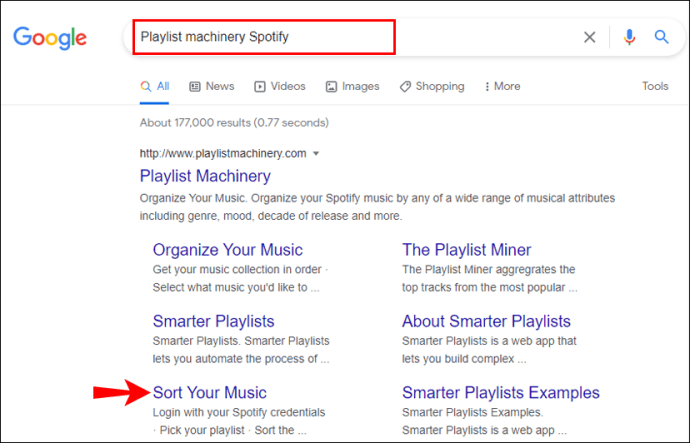
- Συνδεθείτε στον λογαριασμό σας στο Spotify.

- Μόλις συνδεθείτε, η μουσική βιβλιοθήκη σας θα συγχρονιστεί.
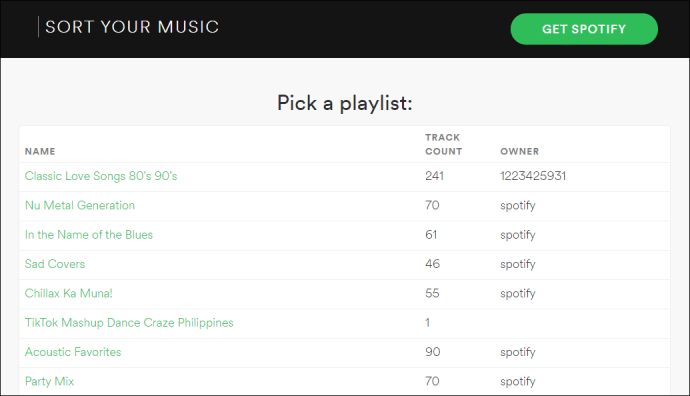
Μπορείτε να χρησιμοποιήσετε το Playlist Machinery τόσο στο τηλέφωνό σας όσο και στον υπολογιστή σας και να παίξετε τη μουσική μέσα στην εφαρμογή.
Ομάδα λίστας αναπαραγωγής Ταξινόμηση ανά είδος
Με το Playlist Machinery, μπορείτε να οργανώσετε τη μουσική ανά είδος. Στην αριστερή πλευρά, θα δείτε όλη τη μουσική σας ταξινομημένη ανάλογα με το είδος της. Αν σας αρέσει να ακούτε όλα τα είδη μουσικής, αυτή η επιλογή θα σας δείξει τα είδη στα οποία ανήκουν τα περισσότερα τραγούδια σας.
Η σειρά πηγαίνει από το πιο συχνό είδος στην κορυφή έως το λιγότερο συχνό στο κάτω μέρος.
Ομάδα λίστας αναπαραγωγής Ταξινόμηση κατά δεκαετίες
Το Playlist Machinery σάς επιτρέπει επίσης να ταξινομήσετε τη μουσική σας κατά δεκαετίες. Η εφαρμογή θα ταξινομήσει αυτόματα τα τραγούδια σας σε φακέλους ανάλογα με τη δεκαετία κυκλοφορίας τους.
Ομάδα λίστας αναπαραγωγής Ταξινόμηση κατά στυλ
Τα τραγούδια σας θα ταξινομηθούν κατά στυλ στο Playlist Machinery. Αυτό σας επιτρέπει να έχετε γρήγορη πρόσβαση σε τραγούδια που είναι αθόρυβα, δυνατά, ρητά κ.λπ.
Εκτός από τα παραπάνω, το Playlist Machinery οργανώνει τα τραγούδια σας σύμφωνα με τις διαθέσεις, τον χρόνο που προστίθεται, τη δημοτικότητα και τη διάρκεια.
Αναλύστε τις λίστες αναπαραγωγής Spotify
Υπάρχουν διάφορα διαδικτυακά εργαλεία που μπορείτε να χρησιμοποιήσετε για να αναλύσετε τις λίστες αναπαραγωγής σας σύμφωνα με κριτήρια. Το Chosic Spotify Playlist Analyzer είναι ένα τέτοιο εργαλείο. Για να μάθετε πώς λειτουργεί:
1. Μεταβείτε στη διεύθυνση //www.chosic.com/spotify-playlist-analyzer/.

2. Εισαγάγετε έναν σύνδεσμο για τη λίστα αναπαραγωγής που θέλετε να αναλύσετε ή συνδεθείτε στον λογαριασμό σας στο Spotify.

3. Εάν είστε συνδεδεμένοι, πατήστε «Οι λίστες αναπαραγωγής σας».

4. Επιλέξτε μια λίστα αναπαραγωγής.
Μόλις επιλέξετε μια λίστα αναπαραγωγής, θα δείτε βασικές πληροφορίες σχετικά με αυτήν, όπως ο αριθμός των τραγουδιών, το πιο συχνό είδος, η δεκαετία με τις περισσότερες επαναλαμβανόμενες, το πλήκτρο και η τελευταία ενημέρωση. Όταν κάνετε κύλιση προς τα κάτω, θα δείτε τη συνολική διάθεση της λίστας αναπαραγωγής σας να εμφανίζεται σε ποσοστό.
Θα δείτε επίσης μια λίστα με κορυφαίους καλλιτέχνες με βάση τη συχνότητα εμφάνισης τους στη λίστα αναπαραγωγής και μια λίστα με τα είδη που υπάρχουν στη λίστα αναπαραγωγής.
Οι δεκαετίες που κυκλοφόρησαν και η πιο συχνή δεκαετία είναι επίσης εκεί.
Στο τέλος, θα μπορείτε να ελέγξετε τη συνολική βαθμολογία της λίστας αναπαραγωγής σας σύμφωνα με:
1. Βαθμολογία καλλιτεχνών – το να έχετε ένα τραγούδι ανά καλλιτέχνη θα έχει την υψηλότερη βαθμολογία.

2. Βαθμολογία ειδών – όχι πάρα πολλά είδη σε μία λίστα αναπαραγωγής.

3. Βαθμολογία δημοτικότητας – έχοντας ένα μείγμα από δημοφιλή και λιγότερο δημοφιλή μουσική.
4. Βαθμολογία μήκους – υψηλότερη βαθμολογία εάν υπάρχουν τουλάχιστον 50 τραγούδια.
Συχνές ερωτήσεις
Πώς μπορώ να αλλάξω τη σειρά της λίστας αναπαραγωγής Spotify;
Η αλλαγή της σειράς της λίστας αναπαραγωγής σας στο Spotify είναι δυνατή μόνο μέσω της εφαρμογής για υπολογιστές. Μπορείτε να αναδιατάξετε τη σειρά ως εξής:
1. Ανοίξτε την εφαρμογή επιτραπέζιου υπολογιστή Spotify.

2. Πατήστε παρατεταμένα τη λίστα αναπαραγωγής.
3. Σύρετε και αποθέστε το στη θέση της προτίμησής σας.

Η μουσική μιλάει πιο δυνατά από τις λέξεις
Τώρα έχετε μάθει πώς να οργανώνετε τις λίστες αναπαραγωγής Spotify με όλους τους τρόπους. Είτε είναι ανάλογα με τη διάθεσή σας, το είδος, την ημερομηνία, το στυλ ή κάτι άλλο, οι οργανωμένες λίστες αναπαραγωγής θα σας επιτρέψουν όχι μόνο να διαλέξετε ένα τραγούδι για κάθε περίσταση, αλλά και να χρησιμοποιήσετε τη μουσική σας σαν χρονομηχανή και να ταξιδέψετε πίσω στο χρόνο.
Για να αναλύσετε τις λίστες αναπαραγωγής σας, μπορείτε να χρησιμοποιήσετε ένα εργαλείο όπως το Playlist Machinery ή το Chosic Spotify Playlist Analyzer. Τα αποτελέσματα μπορεί να σας εκπλήξουν.
Πώς οργανώνετε τις λίστες αναπαραγωγής Spotify; Πείτε μας στα σχόλια παρακάτω.